Ce wikiHow vous apprend à partager un article en ligne avec vos connexions sur LinkedIn, en utilisant un iPhone ou un iPad.
Pas
-
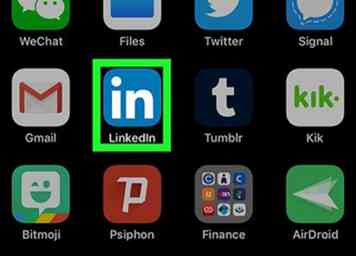 1 Ouvrez l'application LinkedIn sur votre iPhone ou iPad. L'icône LinkedIn ressemble à un logo "in" blanc sur un carré bleu. Vous pouvez le trouver sur votre écran d'accueil ou dans un dossier sur votre écran d'accueil.
1 Ouvrez l'application LinkedIn sur votre iPhone ou iPad. L'icône LinkedIn ressemble à un logo "in" blanc sur un carré bleu. Vous pouvez le trouver sur votre écran d'accueil ou dans un dossier sur votre écran d'accueil. - Si vous n'êtes pas automatiquement connecté à LinkedIn, appuyez sur le bouton se connecter bouton en bas, et connectez-vous avec votre email et votre mot de passe.
-
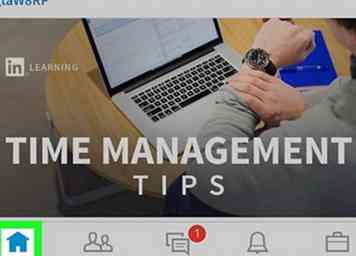 2 Appuyez sur le Accueil icône. Ce bouton ressemble à une petite icône de maison dans le coin inférieur gauche de votre écran. Il va ouvrir votre flux d'accueil.
2 Appuyez sur le Accueil icône. Ce bouton ressemble à une petite icône de maison dans le coin inférieur gauche de votre écran. Il va ouvrir votre flux d'accueil. -
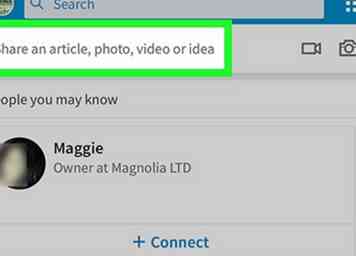 3 Robinet Partager un article, une photo, une vidéo ou une idée au sommet. Il est situé en haut de votre flux domestique. Tapping vous permettra de rédiger un nouveau message.
3 Robinet Partager un article, une photo, une vidéo ou une idée au sommet. Il est situé en haut de votre flux domestique. Tapping vous permettra de rédiger un nouveau message. -
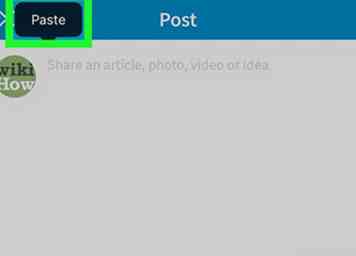 4 Collez le lien URL de votre article dans le champ de texte. Appuyez sur le champ de texte pour afficher une barre d’outils noire et sélectionnez Coller. Cela va coller le lien copié et générer un aperçu de l'article dans votre publication.
4 Collez le lien URL de votre article dans le champ de texte. Appuyez sur le champ de texte pour afficher une barre d’outils noire et sélectionnez Coller. Cela va coller le lien copié et générer un aperçu de l'article dans votre publication. - L'aperçu de l'article comporte une image du lien collé, le titre de l'article et le site Web.
- Une fois l'aperçu généré sous le champ de texte, vous pouvez supprimer le lien URL. Vos connexions pourront ouvrir l'article en cliquant sur l'image d'aperçu ou le titre ici.
-
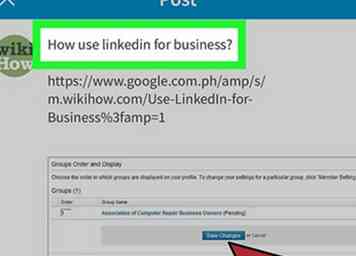 5 Entrez un message supplémentaire dans le champ de texte. Vous pouvez ajouter toute sorte de commentaires, questions ou préoccupations concernant l'article que vous partagez ici.
5 Entrez un message supplémentaire dans le champ de texte. Vous pouvez ajouter toute sorte de commentaires, questions ou préoccupations concernant l'article que vous partagez ici. - Ceci est une étape optionnelle. Si vous manquez de temps, vous pouvez simplement le laisser vide ici et publier votre article.
-
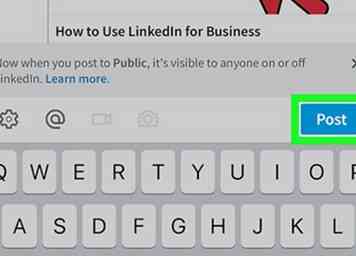 6 Appuyez sur le bleu Poster bouton. Il se trouve dans le coin inférieur droit de la nouvelle page de publication. Il partagera votre article sur les flux Home de vos connexions.
6 Appuyez sur le bleu Poster bouton. Il se trouve dans le coin inférieur droit de la nouvelle page de publication. Il partagera votre article sur les flux Home de vos connexions.
Facebook
Twitter
Google+
 Minotauromaquia
Minotauromaquia
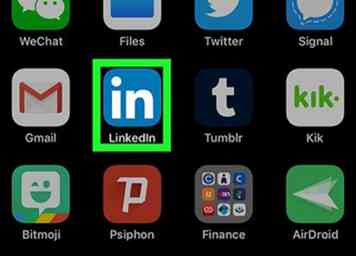 1 Ouvrez l'application LinkedIn sur votre iPhone ou iPad. L'icône LinkedIn ressemble à un logo "in" blanc sur un carré bleu. Vous pouvez le trouver sur votre écran d'accueil ou dans un dossier sur votre écran d'accueil.
1 Ouvrez l'application LinkedIn sur votre iPhone ou iPad. L'icône LinkedIn ressemble à un logo "in" blanc sur un carré bleu. Vous pouvez le trouver sur votre écran d'accueil ou dans un dossier sur votre écran d'accueil. 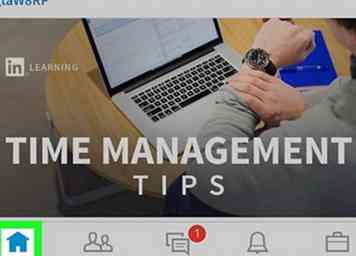 2 Appuyez sur le
2 Appuyez sur le 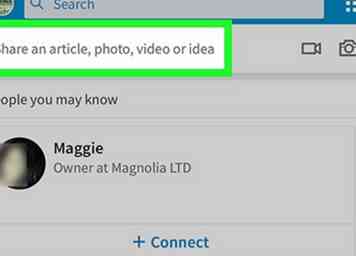 3 Robinet
3 Robinet 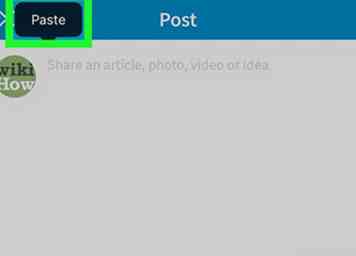 4 Collez le lien URL de votre article dans le champ de texte. Appuyez sur le champ de texte pour afficher une barre d’outils noire et sélectionnez Coller. Cela va coller le lien copié et générer un aperçu de l'article dans votre publication.
4 Collez le lien URL de votre article dans le champ de texte. Appuyez sur le champ de texte pour afficher une barre d’outils noire et sélectionnez Coller. Cela va coller le lien copié et générer un aperçu de l'article dans votre publication. 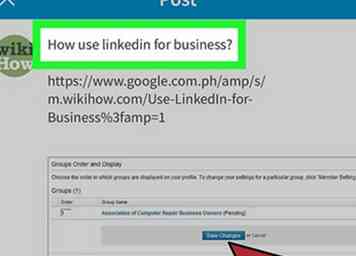 5 Entrez un message supplémentaire dans le champ de texte. Vous pouvez ajouter toute sorte de commentaires, questions ou préoccupations concernant l'article que vous partagez ici.
5 Entrez un message supplémentaire dans le champ de texte. Vous pouvez ajouter toute sorte de commentaires, questions ou préoccupations concernant l'article que vous partagez ici. 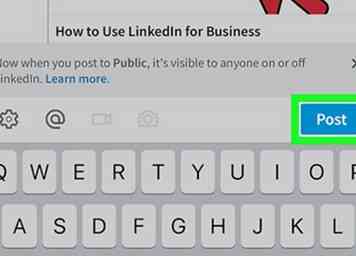 6 Appuyez sur le bleu
6 Appuyez sur le bleu